相信大家对wps软件都是很熟悉的,这是一款深受用户喜爱的办公软件,为用户带来了文档、表格以及演示文稿等不同类型文件的编辑权利,让用户能够简单轻松的完成编辑工作,因此wps软件深受用户的喜爱,当用户在wps软件中编辑文档文件时,对文字的排布方式不是很满意,便问到wps文字如何设置一键对齐的问题,其实这个问题是很好解决的,用户直接在段落窗口中点击制表位按钮,接着在打开的制表位窗口中,用户按需设置好制表位位置,然后将鼠标光标移到分隔位置上并按下tab键位即可,那么接下来就让小编来向大家分享一下wps文字如何设置一键对齐的方法教程吧,希望用户能够从中获取到有用的经验。
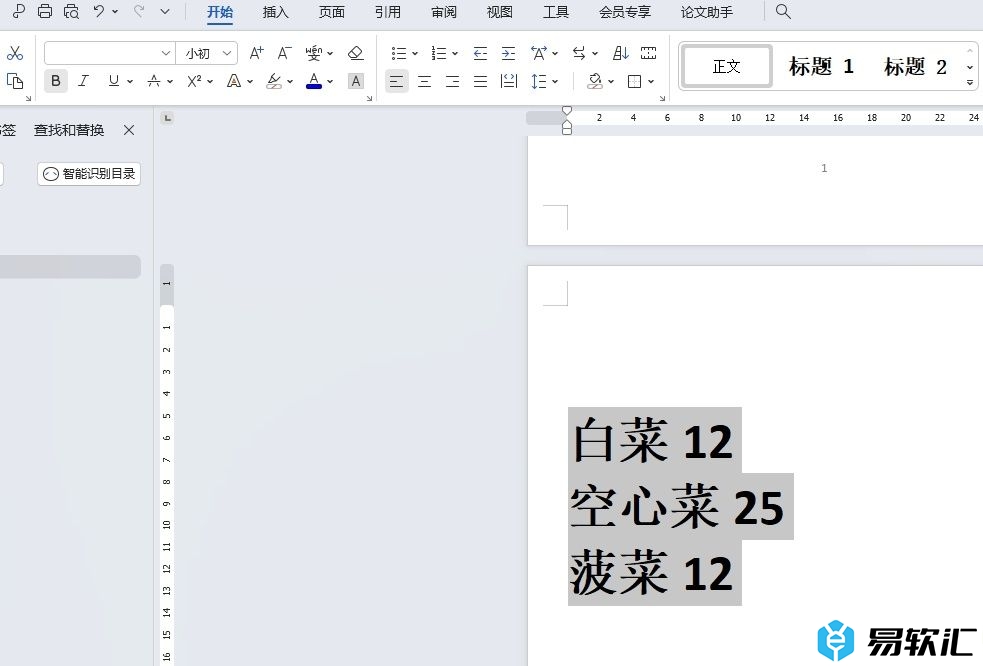
方法步骤
1.用户在电脑上打开wps软件,并来到文档文件的编辑页面上全选文字
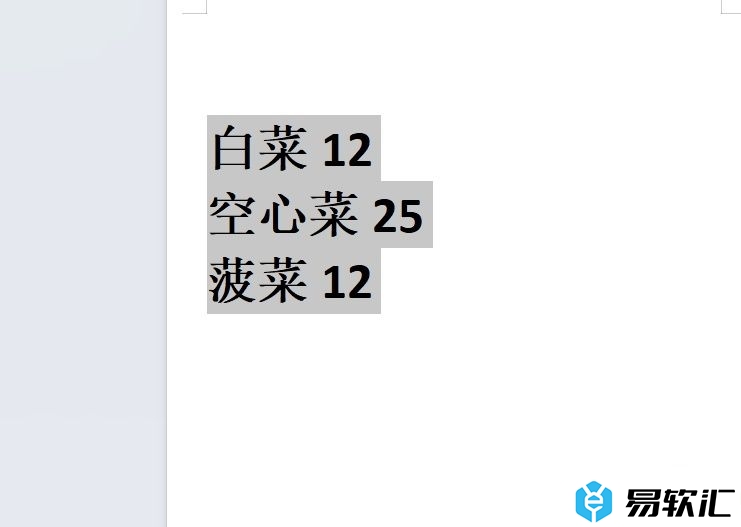
2.接着用户用鼠标右键点击文字,在弹出来的右键菜单中,用户选择其中的段落选项
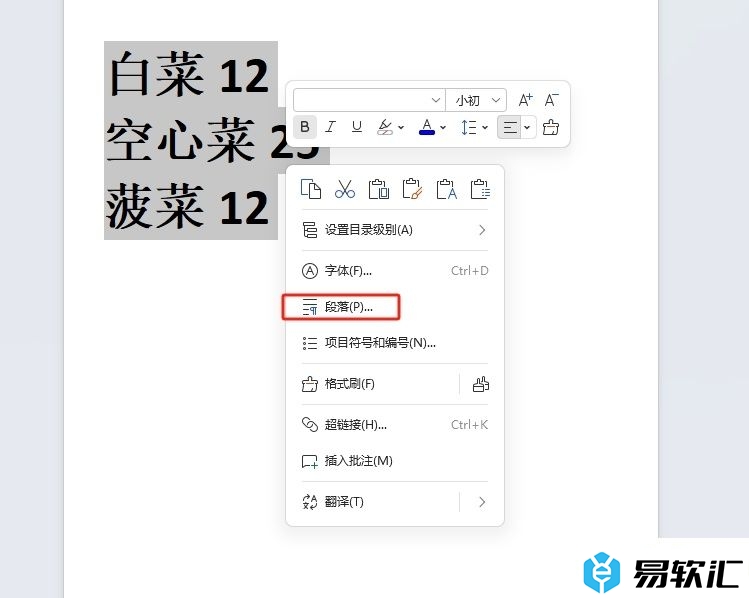
3.进入到段落窗口中,用户直接在窗口的左下角按下制表位按钮,将会打开新窗口
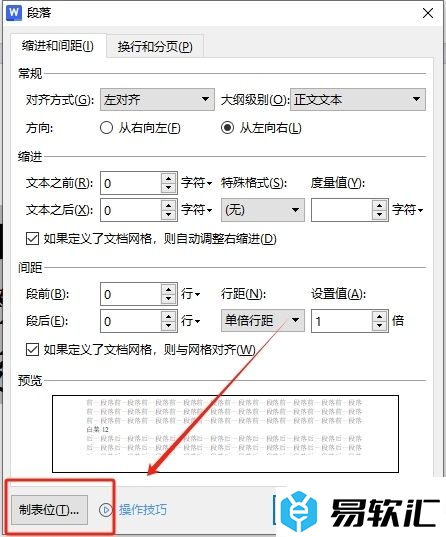
4.进入到制表位窗口中,用户输入制表位位置后,按下右下角的确定按钮
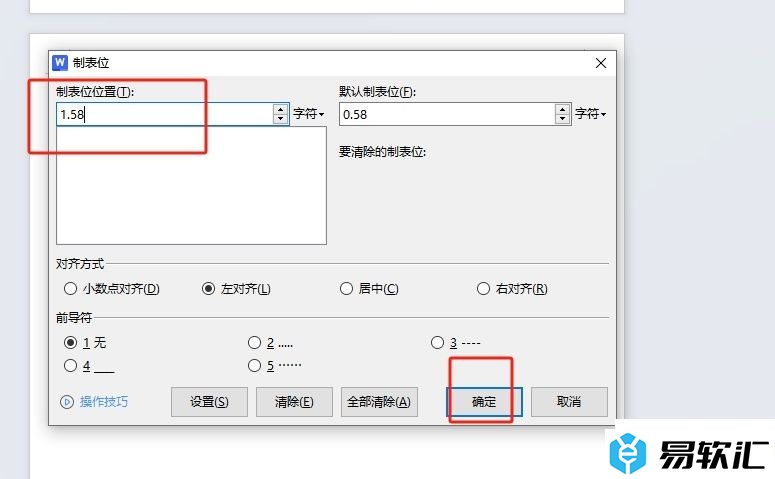
5.此时回到编辑页面上,用户将鼠标光标移动到分隔位置并按下tab键位
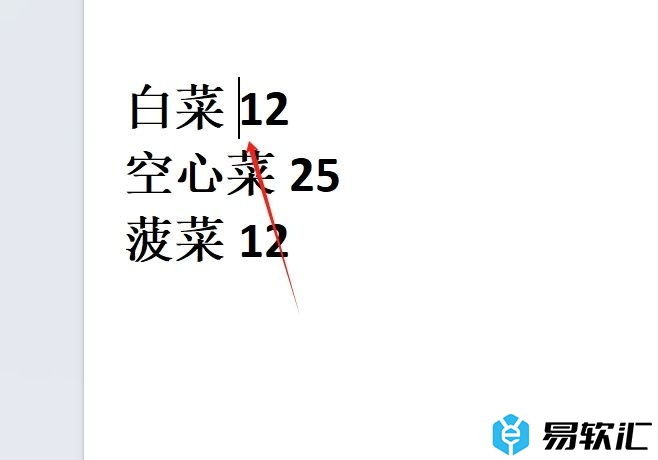
6.如图所示,用户可以看到文字成功一键对齐了
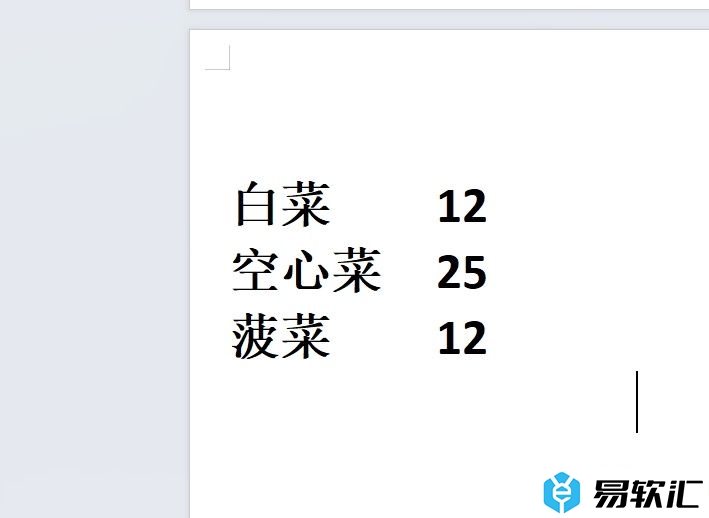
用户在编辑文档文件时,想要设置文字一键对齐的效果,就可以在段落窗口中点击制表位按钮,接着进入到制表位窗口中按需设置好制表位位置后,就可以在页面上将鼠标光标移动到要分隔的位置上并按下tab键位即可,方法简单易懂,因此感兴趣的用户可以跟着小编的教程操作试试看。






